No hay nada peor que una batería que se agota demasiado rápido. Que la batería de tu iPod touch se agote en medio de tu canción favorita, en la parte más emocionante de una película o en un punto clave de un juego es extremadamente frustrante. El iPod touch tiene mucha potencia, pero los usuarios intensivos pueden agotar la batería rápidamente. Hay muchas cosas que puedes hacer por una batería de iPod touch que se agota demasiado rápido.
Es probable que no quieras utilizar todos estos consejos para ahorrar batería a la vez: desactivarías todas las funciones interesantes de tu iPod. En su lugar, elige los que mejor se adapten a tu uso del dispositivo y comprueba cuánta más batería te proporciona cada uno de ellos.
La información de este artículo se aplica a dispositivos con iOS 12. La mayor parte de la información se aplica a versiones anteriores de iOS, pero los pasos exactos pueden diferir ligeramente para esos dispositivos.
Desactivar la actualización de aplicaciones en segundo plano
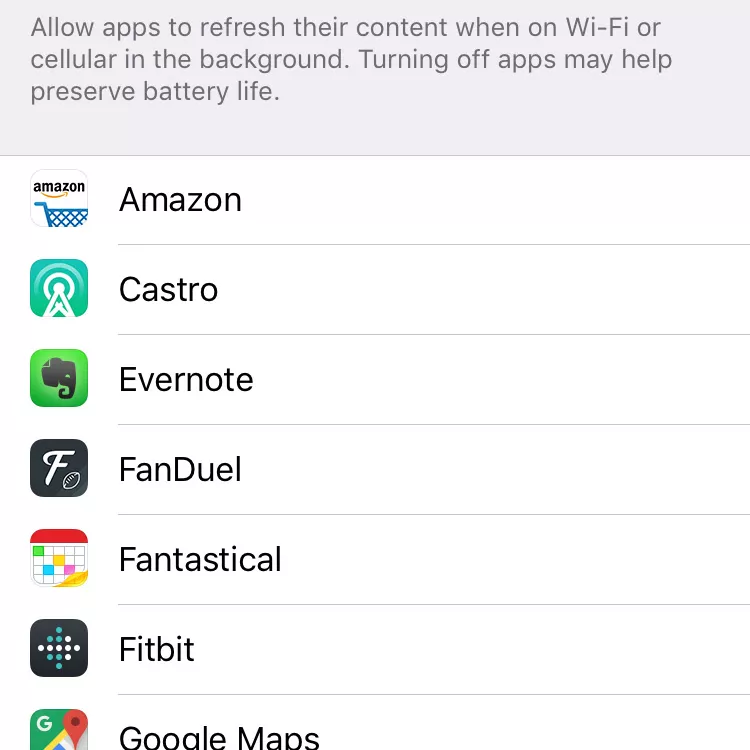
Tu iPod touch quiere ser inteligente. Tan inteligente que presta atención a qué aplicaciones usas y cuándo y trata de hacerte la vida más fácil.
Por ejemplo, si siempre consultas Facebook durante el desayuno, tu iPod lo aprende y, en segundo plano, actualiza Facebook con las últimas publicaciones antes del desayuno, para que veas contenido fresco. Genial, sí, pero consume batería. Siempre puedes actualizar el contenido de la aplicación tú mismo.
Para desactivar el ajuste de actualización de aplicaciones en segundo plano en un iPod touch, abre Ajustes y ve a General > Actualización de aplicaciones en segundo plano. A continuación, desactive la función por completo o desactívela para algunas aplicaciones.
Desactivar la actualización automática de aplicaciones
Otra forma en la que el iPod touch te facilita la vida, lo que hace que la batería se agote más rápido, es cómo actualiza automáticamente las aplicaciones. En lugar de pedirte que actualices las aplicaciones a las nuevas versiones, esta función las actualiza por ti a medida que las actualizaciones de las aplicaciones están disponibles.
Eso está bien, pero esas descargas e instalaciones pueden agotar la batería. Para ahorrar batería, espera a actualizar todas las aplicaciones a la vez cuando la batería esté cargada o el iPod esté enchufado.
Para desactivar esto desde Ajustes, ve a iTunes y App Store y desactiva Actualizaciones junto a Descargas automáticas.
Desactivar el movimiento y las animaciones
Una función interesante introducida en iOS 7 incluye mejoras en las animaciones y los efectos visuales, como las transiciones entre pantallas y la posibilidad de que las aplicaciones floten sobre el fondo de pantalla y se muevan al inclinar el dispositivo.
Son bonitos, pero cuando se trata de ahorrar energía, estos efectos no son esenciales. Las versiones posteriores de iOS redujeron estas animaciones, pero aún puedes ahorrar batería sin ellas.
Para reducir este movimiento en tu iPod y evitar que consuma la batería, ve a Ajustes > General > Accesibilidad > Reducir movimiento. Mueve el interruptor de reducción de movimiento a verde/activado.
Mantén el Bluetooth apagado a menos que lo estés usando
La batería se agota un poco cada vez que te conectas a otros dispositivos, e incluso cuando tu iPod intenta conectarse pero falla. Esto es especialmente cierto en el caso del Bluetooth, que puede que no te des cuenta de que está activado pero que puede estar constantemente buscando dispositivos.
Lo mejor es activar el Bluetooth sólo cuando vayas a conectarte a un dispositivo. De lo contrario, desactívalo desde el Centro de Control tocando el icono de Bluetooth (para que se vuelva gris).
Apaga el Wi-Fi a menos que lo estés usando
El Wi-Fi es uno de los peores culpables cuando se trata de funciones que agotan la batería de un iPod touch. Esto se debe a que cuando el Wi-Fi está activado, y si el iPod no está conectado, está constantemente buscando una red a la que conectarse. Cuando encuentra una que pueda usar, intenta unirse a ella, pero este uso constante es duro para las baterías.
Mantén el Wi-Fi apagado hasta que lo estés usando. Al igual que el Bluetooth, puedes desactivar el Wi-Fi en un iPod touch desde el Centro de Control. Toca el icono de Wi-Fi para ponerlo en gris.
Reducir el brillo de la pantalla
La energía que se necesita para iluminar la pantalla del iPod touch es algo que no puedes evitar usar, pero puedes controlar la cantidad que utilizas. Eso es porque puedes cambiar el brillo de la pantalla.
Cuanto más brillante sea la pantalla, más batería necesitará. Si mantienes el brillo de la pantalla bajo, descubrirás rápidamente que la batería de tu iPod touch dura más.
Puedes ajustar el brillo de la pantalla de tu iPod desde Ajustes, en las opciones de Pantalla y Brillo.
Sube fotos sólo cuando lo necesites
Subir cosas desde un iPod touch es un gran destructor de la batería. La mayoría de la gente carga cantidades masivas de datos en forma de imágenes. iCloud es un ejemplo de ello.
iCloud es un servicio útil que proporciona muchos beneficios, pero si tomas toneladas de fotos, también puede ser un problema para tu batería. Esto se debe a una función incluida en los ajustes del iPod que carga automáticamente las fotos a iCloud después de tomarlas.
Puedes desactivar las cargas automáticas de iCloud en Ajustes. Vaya a Fotos y mueva los interruptores de palanca de Fotos de iCloud y Mi flujo de fotos a la posición de apagado/blanco.
Las cargas automáticas también son compatibles con otras aplicaciones. Google Fotos es una popular herramienta de copia de seguridad de imágenes y vídeos, y si se deja abierta en segundo plano, consume la batería hasta que los archivos se cargan. También puedes desactivar la copia de seguridad automática en esa aplicación.
Desactivar la función «Push» para el correo electrónico
Hay dos formas de consultar el correo electrónico en un iPod: manualmente, cuando abres la aplicación Correo, o automáticamente, haciendo que los servidores de correo electrónico te empujen los nuevos mensajes a medida que estos llegan.
La función Push facilita estar al tanto de las últimas comunicaciones, pero como se trata de agarrar el correo electrónico con más frecuencia, es otra de las razones por las que tu iPod touch puede tener una corta duración de la batería.
A no ser que necesites estar súper al día en todo momento, desactiva el push en tu iPod touch. Ve a Ajustes > Contraseñas y cuentas > Obtener nuevos datos, y mueve el interruptor Push a la posición blanca/desactivada.
Esperar más tiempo para descargar el correo electrónico
Dado que comprobar el correo electrónico consume batería, cuanto menos frecuente sea la comprobación de nuevos mensajes, más batería ahorrará. Puedes controlar la frecuencia con la que tu dispositivo comprueba los correos electrónicos para ahorrar batería en el iPod touch.
Así es como: vaya a Ajustes > Contraseñas y cuentas > Obtener nuevos datos, y seleccione una opción de la lista. Pruebe con un tiempo más largo entre las comprobaciones para obtener los mejores resultados.
Desactivar el ecualizador de música
Si tienes un iPod touch, probablemente tengas unas cuantas canciones en él. Después de todo, el iPod empezó siendo el reproductor de MP3 portátil más dominante del mundo.
Uno de los aspectos de la aplicación Música es que utiliza software para asegurarse de que todo suene bien. Para ello, aplica una ecualización a las canciones. Esto puede potenciar los graves en el hip hop o el eco en la música de cámara, por ejemplo.
Sin embargo, no es un requisito, así que, a menos que seas un audiófilo, puedes desactivarlo para reducir el consumo de batería de tu iPod. Ve a Ajustes > Música > EQ y toca en Desactivar.
Evita los fondos de pantalla animados
Al igual que las animaciones innecesarias agotan la batería del iPod touch, los fondos de pantalla dinámicos y vivos pueden afectar negativamente a la duración de la carga del iPod.
De nuevo, estos fondos de pantalla son agradables de ver pero no hacen mucho. Cuando cambies el fondo de pantalla, elige una imagen normal y estática (por ejemplo, no elijas algo del área dinámica de los ajustes del iPod).
Desactiva AirDrop cuando no lo utilices
AirDrop es la herramienta de Apple para compartir archivos de forma inalámbrica, y es genial a menos que consuma la batería. Activa AirDrop sólo cuando lo necesites y cuando la otra persona esté lo suficientemente cerca como para aprovecharlo.
Para desactivar AirDrop y evitar que la batería se agote tan rápido, ve a Ajustes > General > AirDrop, y pulsa en Recepción desactivada.
Desactivar el conocimiento de la ubicación
Los servicios de ubicación deben estar activados para que un iPod touch sea útil como dispositivo con conocimiento de la ubicación. Esto significa que si quieres encontrar el Starbucks más cercano u obtener indicaciones para llegar a un restaurante o a una gasolinera, es necesario utilizar tu ubicación.
Como la mayoría de las cosas, tener los servicios de localización ejecutados todo el tiempo afecta a la frecuencia con la que un iPod utiliza la Wi-Fi y, por tanto, a la duración de la batería. Desactivar los servicios de localización en un iPod puede ser una de las mejores maneras de conseguir más batería.
A continuación te explicamos cómo desactivar todos los servicios de localización: ve a Ajustes > Privacidad > Servicios de localización, y mueve el interruptor de los servicios de localización a la posición de apagado/blanco.
Desactivar los ajustes de localización ocultos
Dentro de los ajustes de privacidad de iOS hay otras funciones que utilizan tu ubicación para cosas útiles, pero no esenciales. Desactiva todas ellas y no las echarás de menos, pero la batería te durará más.
Así es como se llega a este punto: Ve a Ajustes > Privacidad > Servicios de localización > Servicios del sistema. Mueve los interruptores de Diagnóstico y uso, Anuncios de Apple basados en la ubicación, Sugerencias basadas en la ubicación y Populares cerca de mí a la posición de apagado/blanco.
Bloquear la pantalla más rápido
Iluminar la pantalla Retina de un iPod touch requiere energía, así que cuanto menos uses la pantalla, mejor. Los controles de brillo pueden ayudar a conservar la batería, pero eso es solo una parte de la ecuación.
También puedes controlar la rapidez con la que tu iPod bloquea la pantalla después de estar inactivo. Cuanto más rápido se bloquee, más rápido podrás empezar a ahorrar batería.
Gestiona la opción de bloqueo automático en Ajustes > Pantalla y brillo para aprovechar este ahorro de batería.
Utiliza el modo de bajo consumo
Si tu batería está extremadamente baja y necesitas exprimirla al máximo, Apple te ayuda con un ajuste llamado Modo de bajo consumo. Se trata de una función de un solo toque para ajustar automáticamente varios parámetros en un iPod, lo que puede añadir hasta tres horas de duración de la batería.
Dado que el modo de bajo consumo desactiva algunas funciones, es mejor utilizarlo sólo cuando la batería se está agotando rápidamente, pero necesitas mantenerlo activado hasta la próxima recarga.
Ve a Ajustes > Batería, y habilita el Modo de bajo consumo para activarlo.
Encuentra las apps que acaparan la batería
Algunas apps acaparan la batería, e iOS ofrece una forma de identificarlas. Una vez que sepas qué aplicaciones del iPod consumen más batería, puedes eliminarlas o comprobar si están obsoletas (las actualizaciones a veces resuelven los problemas de batería).
Ve a Ajustes > Batería para ver las aplicaciones según el uso de la batería en el último día o semana. Elimina las que más consumen si no las necesitas.
Bloquear los anuncios puede ahorrar batería
Ver anuncios cuando se navega por la web puede agotar la batería. Esto se debe a que los anuncios animados y los códigos de seguimiento que utilizan los anuncios para seguirte por Internet consumen batería.
Tendrás que instalar una aplicación de bloqueo de contenido del App Store antes de bloquear los anuncios en Safari. Una vez que lo hayas hecho, abre Ajustes > Safari > Bloqueadores de contenido y mueve el interruptor a la posición verde/activada junto al bloqueador de contenido.
Prueba con un paquete de baterías
Si los consejos para ahorrar batería mencionados anteriormente no son suficientes, considera usar un paquete de baterías. Éstas se colocan en el exterior del iPod y actúan como una segunda batería.
Lo mejor de los paquetes de baterías para iPod es que todo lo que tienes que hacer es cargarlos como lo haces con tu iPod, y se ajustan a tu dispositivo como una funda. No tienes que preocuparte por ningún ajuste; sólo tienes que colocarlo y listo.
No cierres las aplicaciones; no sirve de nada
Mucha gente cree que cerrar las aplicaciones abiertas mejora la duración de la batería. Por ejemplo, si tienes unos cuantos juegos abiertos, junto con una aplicación de redes sociales y un navegador web, que tu iPod drena la batería más lentamente si cierras algunas de ellas.
En realidad, forzar el cierre de esas aplicaciones puede causar un drenaje más rápido de la batería. Puedes leer más sobre esto.








